Windows server 2008 ස්ථාපනය කිරීම.
ඔන්න තියෙනව පිලිවල. DVD එක දාල බූට් කරගන්නකො එහෙනම්.
Active Directory Domain Service එක හා Domain Name Service එක server එකට add කරගැනීම.
ඔන්න ඉතින් server එකනම් දාල ඉවරයි. ඊලගට තියෙන්න AD DS එකයි DNS එකයි දාගන්න. වෙන වෙනම දාන්න ඔන නෑ. කෙලින්ම win server 2003 දැම්ම වගේ dcpromo ගහල දෙකම එකසැරේ දාගන්න. එහෙම නැත්නම් add roles ගිහින් AD DS එක මුලින් දාල ඊලගට DNS එක දාන්න ආයෙත් dcpromo ගහල එන්න වෙනව.
ඒ සේරටම කලින් server එකට ip එකක් දාගෙන ඉන්න. ඒ වගේම හොදට මතක තබා ගන්න ඔන දෙයක් තමයි time zone එකයි, දිනය හා වේලාවයි සකස් කරන එක.
replica එකක්, read only domain එකක් හෝ child domain එකක්(ඒවට වෙනත් ඩොමේන් එකක් මුලින් හදල ඉන්න ඔන )දානවනම් තමයි Existing forest දාන්නෙ. මෙතනදි අපි මුලින්ම forest එකක් හදන නිසා new domain, new forest දෙන්න.
ඊට පස්සෙ අපේ අලුත් forest එකට domain එක දෙන්න.
ඔන්න දැන් වැඩේ හරි. දැන් බලමු වෙනත් පරිගණකයක් මේ server එකට add කරල control කරන්නෙ කොහොමද කියල.
Domain controller(AD DS run වෙන server එක) එකට පරිඝණකයක් add කිරීම.
first of all
ඒකට මුලින්ම කරන්න ඔන අපේ server එකේ ip එක(10.0.0.1) ඒ computer එකේ DNS server address එක විධියට දෙන එක (local area connection එකේ properties ගිහින් වෙනස් කරන්න)
දෙවන කාරණය computer එකේ domain එක වෙනස් කරගන්න එක. (computer properties ගිහින් change settings ගිහින් WORK GROUP තියෙන එක ඉවත් කරල ඉහල තියෙන member of domain එක යටතේ domain එක (hasa.sub) සදහන් කරන්න. එතකොට network සම්භන්ධයේ අවුලක් නැත්ට්නම් මේ computer එක client පරිගනකයක් විදියට පිලිගෙන restart කරන්න කියාවි. ඔන්න පහල තියෙනව ඒක කරන හැටි.
දැන් ඉතින් userකෙනෙක් හදන්නත් එපැයි server එකේ.
මෙහෙම නැතුව manually command prompt එකෙන් user කෙනෙක් add කරන්නෙ මෙහෙමයි.
dsadd user "cn=<user name>,ou=<ou name>,dc=<dc name>"-fn <first name> -ln <last name> -pwd <password> -mustchpwd <if yes, must change pw when first login>
script එකකිනුත් පුලුවන්.
dsadd user "cn=%1, ou=Admin, ou=Staff, ou=Users, ou=MalabeOU, dc=sliit, dc=lk"
-fn first -ln last -pwd %2 -mustchpwd yes
මෙහෙම text file එකක හදාගෙන .bat විදියට save කරල command prompt එකෙන් අදාල තැනට ගිහින් bat file එකේ නම සහ parameters දෙන්න.
අවශ්යය නම් ගෘප් එකකට ඇඩ් කරගන්නත් පුලුවන්. එතකොට පිරිසක් වෙත policy දානකොට ලේසියි.
Add to a group
Active Directory Domain Service එක සහ DNS එක remove කිරීම.
යම් හෙයකින් මෙවැනි දෙයකට මුහුණ දෙන්න උනොත් windows server OS එක බේරගෙන ප්රශ්ණයක් නැතුව නැවත අලුත් server එකක් විධියට ගන්න නම් නිවැරදිව AD DS එක හා DNS එක remove කල යුතු වෙනව. මේ තියෙන්නෙ ඒ පිලිවල. AD DS එක හා DNS එක හැරෙන්න සියලු services (මට නම් මෙහිදී කරන්න තිබ්බෙ print service එකක් ඉවත් කරන එක විතරයි) ඉවත් කර ගන්න.
ඉන්පසු මුලින් DNS එකත් ඉන් පසු AD DS එකත් ඉවත් කරගන්න.
dcpromo වලින් Domain එක remove කරගන්න
ඉවත් කරන්න යන්නෙ අවසාන domain එක නොවේ නම් (උදා: replica , read only, child) මෙතන ටික් එක හිස්ව තබන්න.
remove roles ගිහින් මුලින් DNS එකත් ඉන් පසු AD DS එකත් ඉවත් කරගන්න.
අවසන් වශයෙන් computer name එක වෙනස් කරල domain name එක ඉවත් කරගත්තම(WORKGROUP එකට දාගන්න) වැඩේ ගොඩ.
delete privileges නැති object delete කිරීම
view ගොස් advanced feature එක ටික් කරන්න. ඊට පස්සෙ object එක උඩ right click කරල properties ගිහින් security tab එකට ගිහින් accidentally delete කරන්න බැරිවෙන්න දාපු ටික් එක ඉවත් කරන්න.
දැන් ඉතින් Domain Controller ගැන සාමාන්ය දැනුමක් තියෙනවනෙ. වැඩිදුර විස්තර ඉස්සරහට කතාකරමුකො.




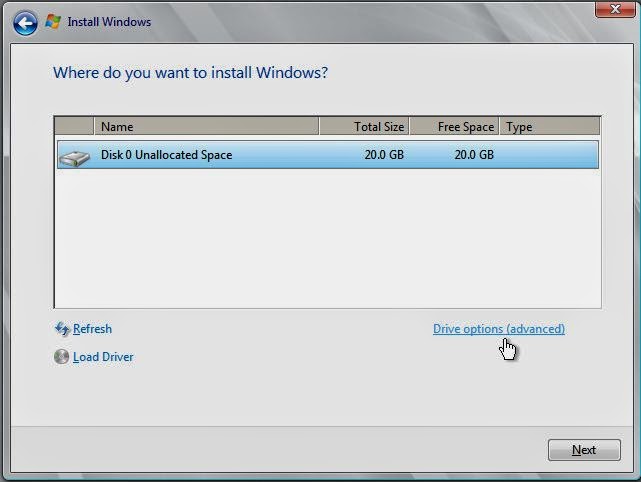











.JPG)



































No comments:
Post a Comment